फिक्स हेलो अनंत अनुकूलन विंडोज 11 में लोड नहीं हो रहा है
हेलो इनफिनिट मल्टीप्लेयर बीटा(Halo Infinite multiplayer beta) गेमिंग प्लेटफॉर्म पर दस्तक दे रहा है और यह पीसी और एक्सबॉक्स पर मुफ्त में उपलब्ध है। यह गेमर्स को विश्व स्तर पर अपने दोस्तों के साथ खेलने के लिए उत्साहित कर रहा है। यदि आप और आपके लड़के प्रिय हेलो(Halo) श्रृंखला के नवीनतम उत्तराधिकारी में इसे हिट करना चाहते हैं तो इसे पकड़ना बहुत बड़ी बात है । हालाँकि, ओपन बीटा चरण एक ऊबड़-खाबड़ सवारी के साथ आता है। श्रृंखला के समर्पित फैनबेस को परेशान करने वाली कई बाधाओं में से एक है हेलो इनफिनिट कस्टमाइजेशन नॉट(Halo Infinite Customization) लोडिंग एरर। यह काफी निराशाजनक है और खिलाड़ियों ने इंटरनेट पर काफी खुलकर अपनी नाराजगी जाहिर की। इसलिए, हमने मामलों को अपने हाथों में लिया और इस गाइड को संकलित किया कि कैसे हेलो अनंत अनुकूलन को (Halo Infinite Customization)विंडोज 11(Windows 11) में लोड नहीं किया जाए ।

हेलो अनंत अनुकूलन को कैसे ठीक करें विंडोज 11 में लोड नहीं हो रहा है(How to Fix Halo Infinite Customization Not Loading in Windows 11)
इस लेख में, हमने हेलो इनफिनिट (Halo Infinite) कस्टमाइज़ेशन(Customization) नॉट लोडिंग एरर को ठीक करने के लिए आजमाए और परखे हुए तरीकों के बारे में बताया है। लेकिन सबसे पहले, आइए इस त्रुटि के कारणों के बारे में जानें। खैर(Well) अभी तक, त्रुटि के पीछे का कारण अभी भी अज्ञात है और स्पष्ट रूप से, यह समझ में आता है। खेल अभी भी खुले बीटा चरण में है। इन शुरुआती चरणों में बग से भरे खेल के लिए यह खबर नहीं है। हालांकि, अपराधी हो सकते हैं:
- दोषपूर्ण या असंगत इंटरनेट प्रोटोकॉल संस्करण 6(Internet Protocol Version 6) ( आईपीवी 6(IPv6) ) कॉन्फ़िगरेशन।
- गेम सर्विस प्रोवाइडर्स का आउटेज खत्म।
विधि 1: क्लीन बूट करें(Method 1: Perform Clean Boot)
सबसे पहले, आपको विंडोज 11 पर (Windows 11)हेलो इनफिनिट कस्टमाइज़ेशन(Halo Infinite Customization) लोड नहीं होने को ठीक करने के लिए अपने पीसी को बूट करना चाहिए । यह बग से छुटकारा पाने में मदद करेगा और उक्त त्रुटि को ठीक कर सकता है। ऐसा करने के लिए विंडोज 10 में क्लीन बूट कैसे करें,(How to Perform Clean boot in Windows 10 here) इस पर हमारा गाइड पढ़ें ।
विधि 2: अनावश्यक पृष्ठभूमि प्रक्रियाओं को बंद करें(Method 2: Close Unnecessary Background Processes)
यदि पृष्ठभूमि में कोई अवांछित प्रक्रिया चल रही है जो बहुत अधिक मेमोरी और सीपीयू(CPU) संसाधन ले रही है, तो आपको उन प्रक्रियाओं को इस प्रकार बंद कर देना चाहिए:
1. टास्क मैनेजर(Task Manager) लॉन्च करने के लिए Ctrl + Shift +Esc keys एक साथ दबाएँ ।
2. प्रक्रिया(Processes) टैब में, आप उन अनुप्रयोगों और प्रक्रियाओं को देख सकते हैं जो मेमोरी(Memory) कॉलम द्वारा बहुत अधिक मेमोरी संसाधनों का उपभोग कर रहे हैं।
3. अवांछित प्रक्रियाओं(unwanted processes) (जैसे माइक्रोसॉफ्ट टीम्स(Microsoft Teams) ) पर राइट-क्लिक करें और एंड (End) टास्क(task) पर क्लिक करें , जैसा कि नीचे दिखाया गया है।

4. अन्य कार्यों के लिए भी यही दोहराएं जिनकी वर्तमान में आवश्यकता नहीं है और फिर (Repeat)हेलो इनफिनिटी(Halo Infinite) लॉन्च करें ।
विधि 3: IPv6 नेटवर्क अक्षम करें(Method 3: Disable IPv6 Network)
इंटरनेट प्रोटोकॉल संस्करण 6(Internet Protocol Version 6) ( आईपीवी 6(IPv6) ) नेटवर्किंग को अक्षम करके विंडोज 11 पर (Windows 11)हेलो अनंत अनुकूलन(Halo Infinite Customization) लोड नहीं होने को ठीक करने के चरण यहां दिए गए हैं :
1. सर्च आइकन पर क्लिक करें, (Search icon)नेटवर्क कनेक्शन देखें(View Network Connections) टाइप करें और ओपन(Open) पर क्लिक करें ।

2. नेटवर्क कनेक्शन(Network Connections) विंडो में, नेटवर्क एडेप्टर(network adapter) (जैसे वाई-फाई(Wi-Fi) ) पर राइट-क्लिक करें जिससे आप जुड़े हुए हैं।
3. जैसा कि दिखाया गया है, संदर्भ मेनू से गुण चुनें।(Properties)

4. वाई-फाई गुण विंडो में, (Wi-Fi Properties)नेटवर्किंग(Networking) टैब में नीचे स्क्रॉल करें ।
5. यहां, Internet Protocol Version 6 (TCP/IPv6) विकल्प खोजें और इसे अनचेक करें।
नोट:(Note:) सुनिश्चित करें कि Internet Protocol Version 4 (TCP/IPv4) चेक किया गया है।

6. अंत में, परिवर्तनों को सहेजने के लिए OK पर क्लिक करें।(OK)
अब, यह देखने के लिए कि क्या त्रुटि अभी भी मौजूद है , हेलो इनफिनिटी को एक बार फिर से शुरू करने का प्रयास करें।(Halo Infinite)
यह भी पढ़ें: (Also Read:) विंडोज 11 में चल रही प्रक्रियाओं को कैसे देखें(How to View Running Processes in Windows 11)
विधि 4: Teredo State सक्षम करें(Method 4: Enable Teredo State)
विंडोज 11 पर (Windows 11)हेलो इनफिनिट कस्टमाइजेशन नॉट(Halo Infinite Customization) लोडिंग इश्यू को ठीक करने का एक अन्य विकल्प टेरेडो स्टेट(Teredo State) को सक्षम करना है , जैसा कि नीचे चर्चा की गई है:
1. रन(Run) डायलॉग बॉक्स खोलने के लिए Windows + R कीज को एक साथ दबाएं।
2. स्थानीय समूह नीति संपादक(Local Group Policy Editor) खोलने के लिए gpedit.msc टाइप करें और OK पर क्लिक करें ।
नोट: (Note: ) यदि आप इसे एक्सेस करने में असमर्थ हैं, तो यहां विंडोज 11 होम एडिशन में ग्रुप पॉलिसी एडिटर को कैसे सक्षम करें(How to Enable Group Policy Editor in Windows 11 Home Edition) पढ़ें ।
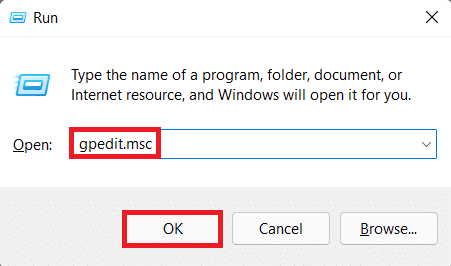
3. बाएँ फलक से Computer Configuration > Administrative Templates > All Settings
4. फिर, हाइलाइट किए गए दिखाए गए सेट टेरेडो स्टेट(Set Teredo State, ) को ढूंढें और डबल-क्लिक करें।

5. यहां, इनेबल्ड(Enabled) पर क्लिक करें और निम्न राज्यों की(Select from the following states) ड्रॉप-डाउन सूची से चयन करें से एंटरप्राइज (Enterprise) क्लाइंट चुनें।(Client)
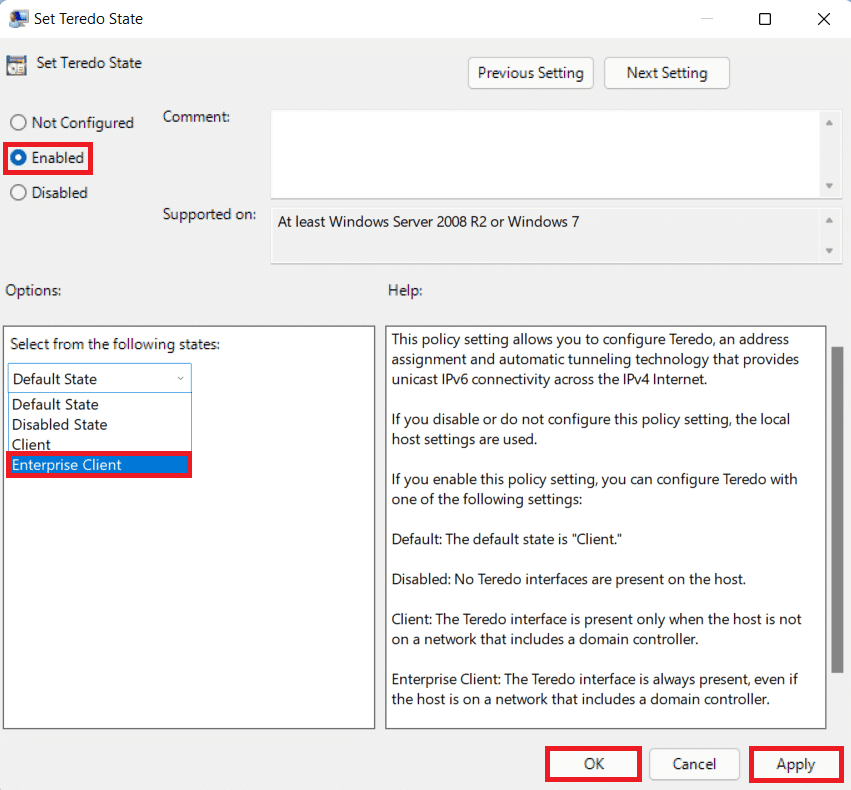
6. बदलावों को सेव करने के लिए Apply > OK पर क्लिक करें और मल्टीप्लेयर मोड में गेम खेलने की कोशिश करें।
विधि 5: वर्चुअल रैम बढ़ाएँ(Method 5: Increase Virtual RAM)
आप विंडोज 11 में (Windows 11)हेलो इनफिनिटी कस्टमाइज़ेशन(Halo Infinite Customization) लोड नहीं होने को ठीक करने के लिए वर्चुअल रैम(RAM) भी बढ़ा सकते हैं , जो इस प्रकार है:
1. रन(Run) डायलॉग बॉक्स खोलें, sysdm.cpl टाइप करें और (sysdm.cpl)ओके(OK) पर क्लिक करें ।

2. सिस्टम गुण(System Properties) विंडो में उन्नत(Advanced) टैब पर जाएं।
3. प्रदर्शन(Performance) अनुभाग के अंतर्गत सेटिंग्स… बटन पर क्लिक करें, जैसा कि दिखाया गया है।(Settings…)
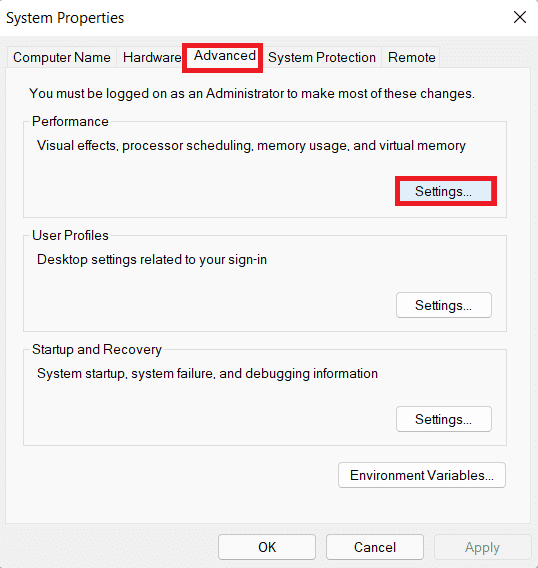
4. प्रदर्शन विकल्प विंडो में, (Performance Options )उन्नत(Advanced) टैब पर नेविगेट करें ।
5. वर्चुअल (Virtual)मेमोरी(memory) सेक्शन के तहत चेंज… बटन पर क्लिक करें, जैसा कि दिखाया गया है।(Change…)
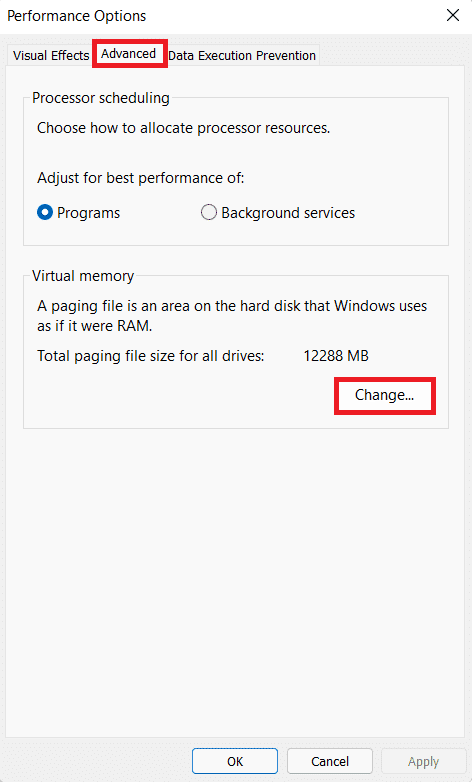
6. सभी ड्राइव के लिए पेजिंग फ़ाइल आकार को स्वचालित रूप से प्रबंधित(Automatically manage paging file size for all drives.) करने के लिए बॉक्स को अनचेक करें ।
7. सूची से प्राथमिक ड्राइव का चयन करें जैसे सी: और (C:)नो पेजिंग फाइल(No paging file) पर क्लिक करें ।
8. फिर, नीचे दर्शाए अनुसार सेट(Set) > ओके पर क्लिक करें।(OK)

9. प्रकट होने वाले सिस्टम गुण(System Properties) पुष्टिकरण संकेत में हाँ चुनें।(Yes)

10. ड्राइव की सूची में गैर-प्राथमिक वॉल्यूम पर क्लिक करें और (non-primary volume)कस्टम आकार(Custom size) चुनें ।
11. मेगाबाइट्स (एमबी) में प्रारंभिक(Initial) और अधिकतम आकार(Maximum size) दोनों के लिए पेजिंग आकार दर्ज करें।( paging size)
नोट:(Note:) पेजिंग का आकार आदर्श रूप से आपकी भौतिक मेमोरी ( RAM ) के आकार का दोगुना है।
12. सेट(Set) पर क्लिक करें और दिखाई देने वाले किसी भी संकेत की पुष्टि करें।
13. अंत में OK पर क्लिक करें और अपने पीसी को रीस्टार्ट करें।

यह भी पढ़ें: (Also Read:) विंडोज 11 में क्विक एक्सेस को कैसे इनेबल या डिसेबल करें(How to Enable or Disable Quick Access in Windows 11)
विधि 6: गेम ओवरले अक्षम करें(Method 6: Disable Game Overlays)
विंडोज 11 में (Windows 11)हेलो इनफिनिटी कस्टमाइज़ेशन(Halo Infinite Customization) लोड नहीं होने को ठीक करने का एक अन्य तरीका गेम ओवरले को अक्षम करना है। यह उच्च मेमोरी उपयोग को कम करेगा और लैग और ग्लिट्स को भी हल करेगा। हमने विंडोज 11(Windows 11) में डिस्कॉर्ड(Discord) ऐप, एनवीआईडीआईए जेफफोर्स(NVIDIA GeForce) और एक्सबॉक्स गेम बार(Xbox Game Bar) की प्रक्रिया के बारे में बताया है ।
विकल्प 1: डिसॉर्डर ओवरले को अक्षम करें(Option 1: Disable Discord Overlay)
1. डिस्कॉर्ड पीसी क्लाइंट(Discord PC Client) खोलें और अपने डिसॉर्ड यूज़रनेम के आगे (username)सेटिंग (Settings) आइकन(icon) पर क्लिक करें ।

2. बाएं नेविगेशन फलक को नीचे स्क्रॉल करें और (Scroll)गतिविधि सेटिंग(ACTIVITY SETTINGS) अनुभाग के अंतर्गत गेम ओवरले पर क्लिक करें।(Game Overlay)
3. जैसा कि दिखाया गया है, इसे अक्षम करने के लिए इन-गेम ओवरले सक्षम करें के(Enable in-game overlay) लिए टॉगल बंद करें।(Off)
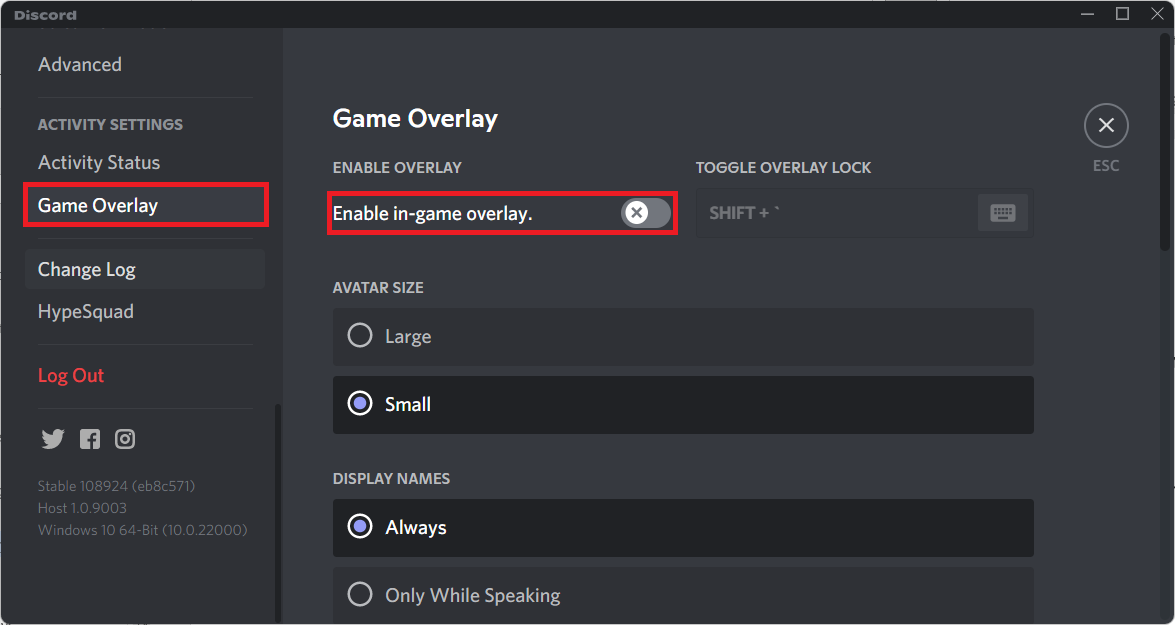
यह भी पढ़ें: (Also Read:) कलह को कैसे दूर करें(How to Delete Discord)
विकल्प 2: NVIDIA GeForce अनुभव ओवरले को अक्षम करें(Option 2: Disable NVIDIA GeForce Experience Overlay)
1. GeForce अनुभव(GeForce Experience) ऐप खोलें और नीचे हाइलाइट किए गए सेटिंग आइकन पर क्लिक करें।(Setting)

2. सामान्य टैब में, (General)इन-गेम ओवरले(IN-GAME OVERLAY) को अक्षम करने के लिए टॉगल को स्विच ऑफ करें।(Off)

3. परिवर्तनों को प्रभावी होने देने के लिए अपने पीसी को पुनरारंभ करें ।(Restart your PC)
यह भी पढ़ें: (Also Read:) NVIDIA वर्चुअल ऑडियो डिवाइस वेव एक्स्टेंसिबल क्या है?(What is NVIDIA Virtual Audio Device Wave Extensible?)
विकल्प 3: Xbox गेम बार ओवरले अक्षम करें(Option 3: Disable Xbox Game Bar Overlay)
1. सेटिंग्स(Settings) खोलने के लिए Windows + I keys को एक साथ दबाएं ।
2. बाएँ फलक में गेमिंग(Gaming) सेटिंग्स और दाएँ फलक में Xbox गेम बार(Xbox Game bar) पर क्लिक करें ।
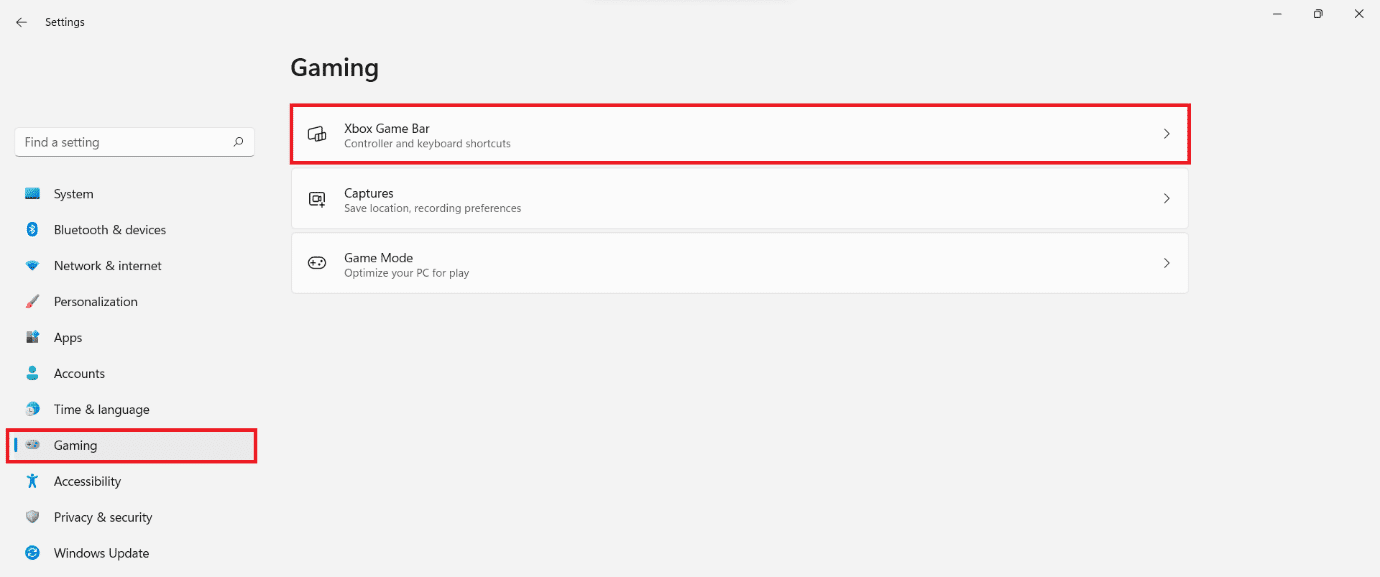
3. Xbox गेम बार(Xbox Game Bar) को बंद करने के लिए टॉगल को स्विच ऑफ(Off) करें ।

विधि 7: गेम फ़ाइलों की सत्यनिष्ठा सत्यापित करें (स्टीम उपयोगकर्ताओं के लिए)
(Method 7: Verify Integrity of Game Files (For Steam Users)
)
अब, यदि आप स्टीम का उपयोग करते हैं, तो आप विंडोज 11 में (Windows 11)हेलो इनफिनिट कस्टमाइजेशन नॉट(Halo Infinite Customization) लोडिंग एरर को ठीक करने के लिए गेम फाइलों की अखंडता को सत्यापित कर सकते हैं ।
1. सर्च आइकन पर क्लिक करें और (Search icon)स्टीम(Steam) टाइप करें, फिर ओपन(Open) पर क्लिक करें ।

2. स्टीम पीसी क्लाइंट(Steam PC client) में, दिखाए गए अनुसार लाइब्रेरी(LIBRARY ) टैब पर क्लिक करें ।
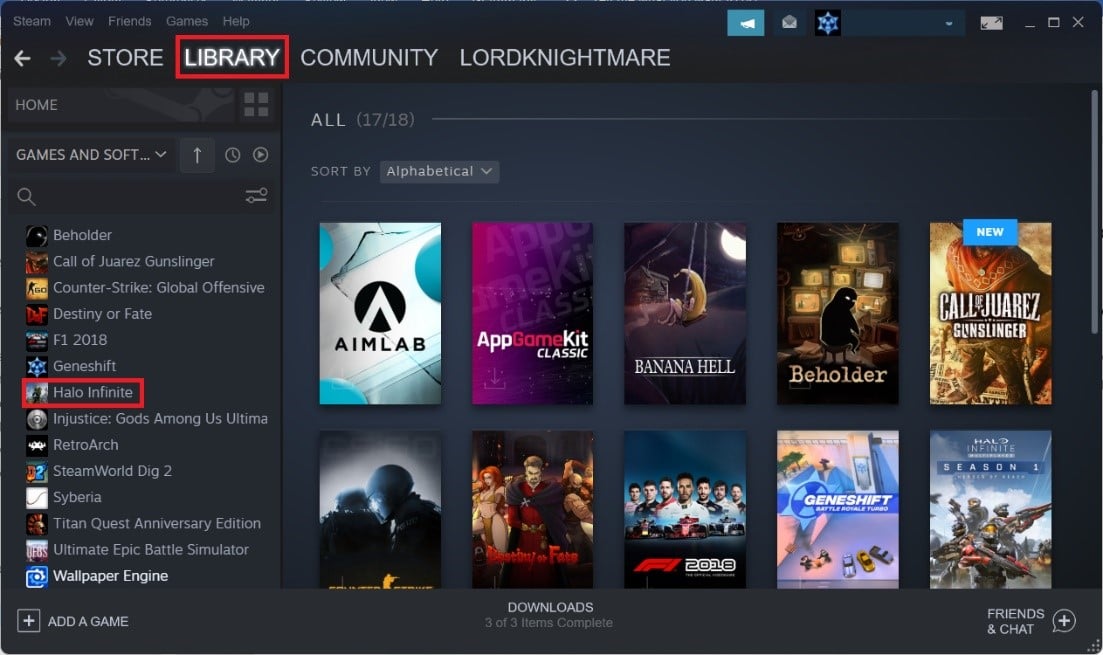
3. बाएँ फलक में हेलो अनंत(Halo Infinite) खोजें और संदर्भ मेनू खोलने के लिए उस पर राइट-क्लिक करें। गुण(Properties) पर क्लिक करें(Click) ।

4. गुण(Properties) विंडो में, बाएँ फलक में LOCAL FILES पर क्लिक (LOCAL FILES)करें और खेल फ़ाइलों की सत्यनिष्ठा सत्यापित करें पर क्लिक करें…(Verify Integrity of game files…) हाइलाइट किया गया दिखाया गया है।
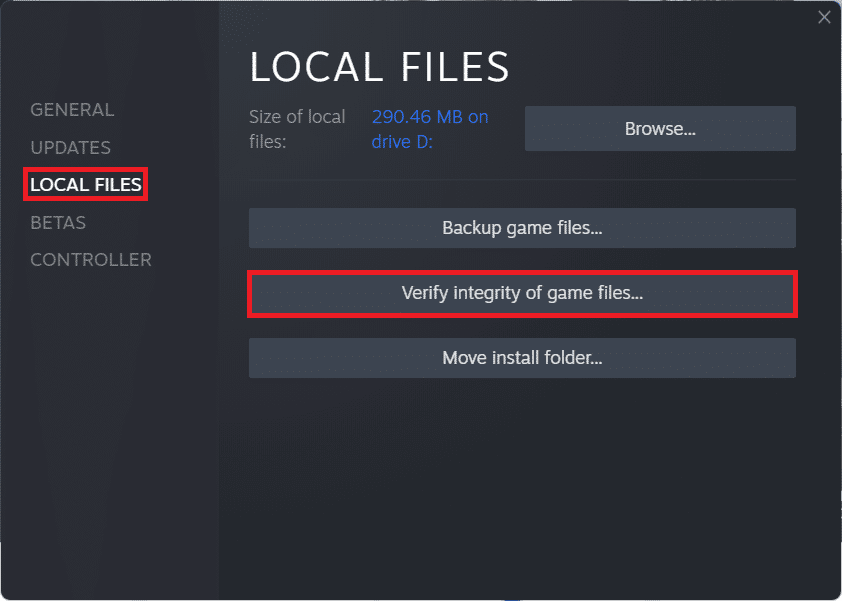
5. भाप में विसंगतियां मिलेंगी और यदि पाया जाता है, तो उन्हें बदल दिया जाएगा और ठीक कर दिया जाएगा।

यह भी पढ़ें: (Also Read:) स्टीम प्रोफाइल पिक्चर कैसे बदलें(How to Change Steam Profile Picture)
विधि 8: हेलो इनफिनिटी को अपडेट करें (स्टीम यूजर्स के लिए)
(Method 8: Update Halo Infinite (For Steam Users)
)
अक्सर, गेम में बग्स हो सकते हैं, इसलिए आपको अपने गेम को अपडेट करना चाहिए ताकि हेलो इनफिनिटी कस्टमाइज़ेशन को (Halo Infinite Customization)विंडोज 11(Windows 11) समस्या में लोड नहीं किया जा सके।
1. स्टीम(Steam) क्लाइंट लॉन्च करें और मेथड 7(Method 7.) में दिखाए गए अनुसार लाइब्रेरी टैब पर स्विच करें।(LIBRARY)

2. फिर, बाएँ फलक में Halo Infinite पर क्लिक करें।(Halo Infinite)
3. अगर कोई अपडेट उपलब्ध है, तो आपको गेम पेज पर ही अपडेट का विकल्प दिखाई देगा। (UPDATE)इस पर क्लिक करें।
नोट:(Note:) हमने केवल उदाहरण के लिए दुष्ट(Rogue) कंपनी के लिए अपडेट(Update) विकल्प दिखाया है।

विधि 9: स्टीम के बजाय Xbox ऐप का उपयोग करें(Method 9: Use Xbox App Instead of Steam)
हम में से कई लोग स्टीम(Steam) को अपने प्राथमिक क्लाइंट के रूप में उपयोग करते हैं क्योंकि यह सबसे लोकप्रिय पीसी गेम के लिए एक हब के रूप में कार्य करता है। हेलो अनंत(Halo Infinite) मल्टीप्लेयर स्टीम(Steam) पर भी उपलब्ध है , हालांकि यह Xbox ऐप की तरह बग-मुक्त नहीं हो सकता है। नतीजतन, हम इसके बजाय Xbox ऐप के माध्यम से (Xbox app)हेलो अनंत(Halo Infinite) मल्टीप्लेयर बीटा डाउनलोड करने की सलाह देते हैं।
यह भी पढ़ें: (Also Read:) Xbox One हेडसेट काम नहीं कर रहा है को ठीक करें(Fix Xbox One Headset Not Working)
विधि 10: विंडोज अपडेट करें(Method 10: Update Windows)
यदि उपरोक्त विधियों में से कोई भी काम नहीं करता है, तो हेलो अनंत अनुकूलन(Halo Infinite Customization) को ठीक करने के लिए अपने विंडोज ओएस को अपडेट करें जो (Windows OS)विंडोज 11(Windows 11) मुद्दे पर लोड नहीं हो रहा है ।
1. सेटिंग्स(Settings) ऐप खोलने के लिए Windows + I keys
2. यहां, बाएं फलक में विंडोज अपडेट पर क्लिक करें।(Windows Update)
3. इसके बाद चेक फॉर अपडेट्स(Check for updates) पर क्लिक करें ।
4. यदि कोई अपडेट उपलब्ध है, तो हाइलाइट किए गए डाउनलोड और इंस्टॉल बटन पर क्लिक करें।(Download & install)

5. विंडोज(Windows) के लिए अपडेट डाउनलोड और इंस्टॉल करने की प्रतीक्षा करें। अंत में, अपने पीसी को (your PC)पुनरारंभ(restart) करें ।
प्रो टिप: हेलो अनंत के लिए सिस्टम आवश्यकताएँ(Pro Tip: System Requirements for Halo Infinite)
न्यूनतम सिस्टम आवश्यकताएँ(Minimum System Requirements)
| Requires a 64-bit processor and operating system | |
| Operating System | Windows 10 RS5 x64 |
| Processor | AMD Ryzen 5 1600 or Intel i5-4440 |
| Memory | 8 GB RAM |
| Graphics | AMD RX 570 or NVIDIA GTX 1050 Ti |
| DirectX | Version 12 |
| Storage Space | 50 GB available space |
अभिशंसित तंत्र की आवश्यकता(Recommended System Requirements)
| Requires a 64-bit processor and operating system | |
| Operating System | Windows 10 19H2 x64 |
| Processor | AMD Ryzen 7 3700X or Intel i7-9700k |
| Memory | 16 GB RAM |
| Graphics | Radeon RX 5700 XT or NVIDIA RTX 2070 |
| DirectX | Version 12 |
| Storage Space | 50 GB available space |
अनुशंसित:(Recommended:)
- कोडि से स्टीम गेम्स कैसे खेलें(How to Play Steam Games from Kodi)
- विंडोज 11 में लिड ओपन एक्शन कैसे बदलें(How to Change Lid Open Action in Windows 11)
- विंडोज 10 में स्टीम ओवरले को कैसे निष्क्रिय करें(How to Disable Steam Overlay in Windows 10)
- फिक्स हेलो इनफिनिटी सभी फायरटेम सदस्य विंडोज 11 में एक ही संस्करण पर नहीं हैं(Fix Halo Infinite All Fireteam Members Are Not on the Same Version in Windows 11)
हमें उम्मीद है कि विंडोज 11 में हेलो इनफिनिटी कस्टमाइज़ेशन लोड नहीं होने को कैसे ठीक(how to fix Halo Infinite Customization not loading in Windows 11) किया जाए, इस पर लेख उपयोगी साबित हुआ । हम आपके सभी सुझावों और प्रश्नों का स्वागत करते हैं इसलिए कृपया हमें नीचे कमेंट बॉक्स में लिखें। हम आपसे अगले विषय के बारे में सुनना भी पसंद करेंगे जिसे आप चाहते हैं कि हम आगे की खोज करें।
Related posts
फिक्स हेलो इनफिनिटी सभी फायरटेम सदस्य विंडोज 11 में एक ही संस्करण पर नहीं हैं
विंडोज 11 में हमारे डेटा सेंटर एरर के लिए हेलो इनफिनिट नो पिंग को ठीक करें
फिक्स यह पीसी विंडोज 11 एरर नहीं चला सकता
विंडोज 11 में क्रिटिकल प्रोसेस डेड एरर को ठीक करें
विंडोज 11 में काम नहीं कर रहे रियलटेक ऑडियो कंसोल को ठीक करें
विंडोज 11 अपडेट अटके को कैसे ठीक करें
विंडोज 11 पर क्रोम रिमोट डेस्कटॉप कैसे इनेबल करें
विंडोज 11 में ईए सर्वर से कनेक्ट करने में असमर्थ फिक्स
विंडोज 11 पर नहीं खुल रहे माइक्रोसॉफ्ट स्टोर को कैसे ठीक करें
विंडोज 11 में इंटरनेट स्पीड कैसे बढ़ाएं
विंडोज 11 में स्निपिंग टूल को डिसेबल कैसे करें
विंडोज 11 में ऑडियो बज़िंग को कैसे ठीक करें
विंडोज 11 में ब्लैंक आइकॉन को कैसे ठीक करें?
विंडोज 11 होम एडिशन में ग्रुप पॉलिसी एडिटर को कैसे इनेबल करें
विंडोज 11 में अधिसूचना बैज को कैसे निष्क्रिय करें
Windows 11 पर PowerToys का उपयोग कैसे करें
विंडोज 11 पर ड्राइवर अपडेट को रोलबैक कैसे करें
विंडोज 11 में ग्राफिक्स टूल कैसे इनस्टॉल करें
विंडोज 11 में मोबाइल हॉटस्पॉट को कैसे इनेबल या डिसेबल करें?
विंडोज 11 में कॉम्पैक्ट ओएस को कैसे इनेबल या डिसेबल करें?
